Windows 7 güvenlik duvarını optimize edin
CHIP Online, tamamen ücretsiz bir araç ile Win 7'nin güvenlik duvarını daha esnek hale getiriyor...
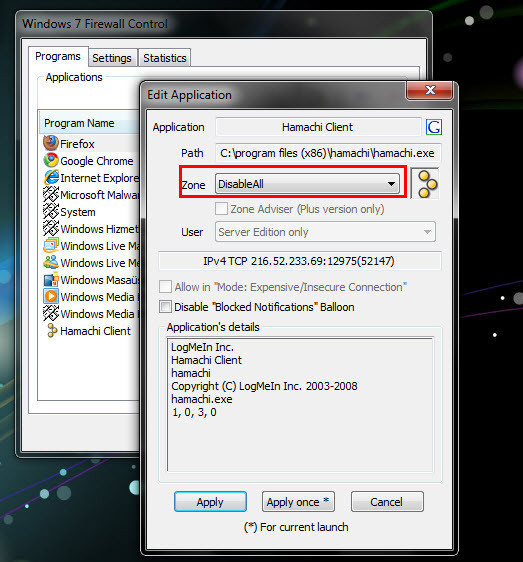
5
11
Bir web tarayıcı veya internet erişimi isteyen bir program başlattığınızda bu programa internet erişimi verilip (Enable all) verilmeyeceğini (Disable all) soran...
Download:
Windows 7 Firewall Control (32-bit)
Windows 7 Firewall Control (64-bit)
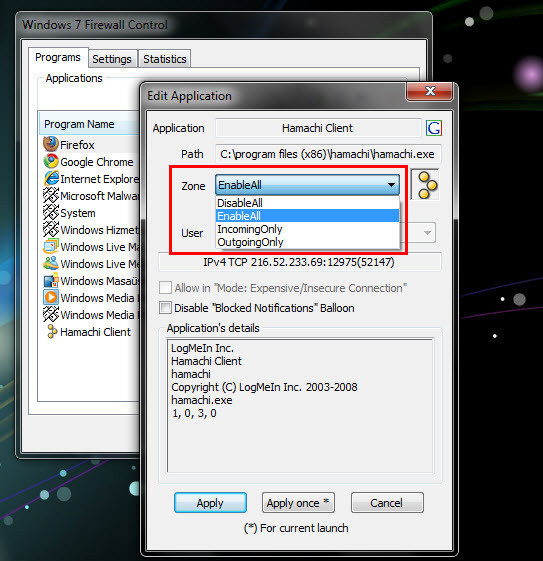
6
11
... bir diyalog penceresi çıkar.
Download:
Windows 7 Firewall Control (32-bit)
Windows 7 Firewall Control (64-bit)
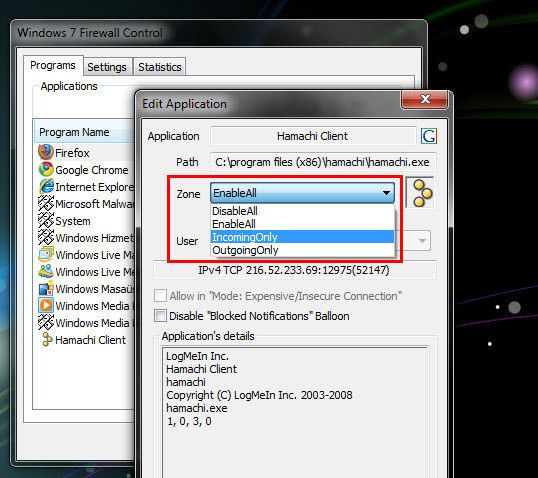
7
11
Alternatifleriniz: İsterseniz programın sadece internete veri göndermesine (Outgoing only) veya sadece internetten veri indirmesine (Incoming ony) izin verebilirsiniz.
Download:
Windows 7 Firewall Control (32-bit)
Windows 7 Firewall Control (64-bit)
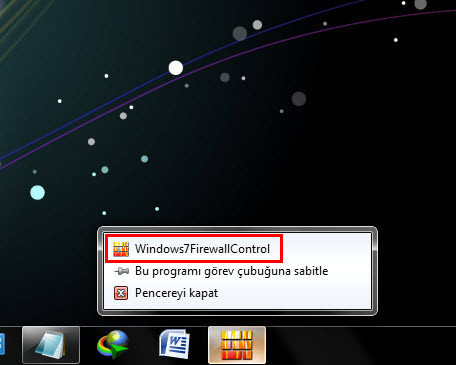
8
11
Eğer aracın görev çubuğundaki simgesine sağ tıklarsanız daha detaylı ayarlama imkanlarına kavuşursunuz.
Download:
Windows 7 Firewall Control (32-bit)
Windows 7 Firewall Control (64-bit)